「GX-Works2で回路を打ち込もうと思ったらなぜかうまく入力できなくなっちゃった!」と思っていませんか?またカーソルが紫になってはいませんか?
この記事では
・GX-Works2で回路を作ろうと思ったらいつもと違う動きになってしまう方
・よく見たらカーソルの色が青色ではなく紫になってしまっている方
におすすめです。
結論としてはキーボードの「INS」キーを押すことで解決できます!
\ あわせて読みたい /
初心者向けおすすめシーケンス制御初心者におすすめの通信教育3選
初心者向けA接点とB接点って何が違うの?
Pick Upおすすめシーケンス制御勉強用のおすすめ参考書&問題集
初心者向け自己保持回路ってどんなもの?
Pick Upおすすめ第2種電気工事士2022年最新おすすめテキスト
初心者向けPLCってなんなの?リレーシーケンスと何がちがうの?
初心者向けおすすめ機械保全の検定に合格したい!おすすめのテキストは?
GX-Works2で回路を入れようとすると勝手に割り込みになる場合の直し方
GX-Works2の回路編集画面で、カーソルが紫の状態で
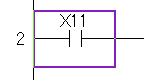
パソコンのキーボードの「INS」(インサートキー)を押すと
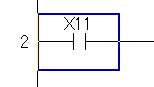
カーソルが青になって通常通りの入力に戻る!
カーソルが紫枠の状態=挿入モードになっている
「じゃあカーソルが紫枠になってるときはどういう状態なの?」と思うかもしれません。
結論としてカーソルが紫色になっている場合は入力モードが「挿入モード」になっています。
このモードの時に例えばA接点を入力しようとすると、既存の回路に割り込みする形で接点が挿入されて「いつもとなんか違う!」の状態になってしまう訳ですね。
青枠の通常モード(上書きモード)の場合は下図のような状態から、
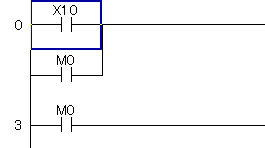
エンターキー押下→X11入力→エンターキー押下→F4押下でこのように変更できますが、
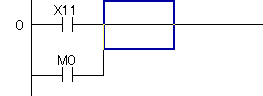
紫枠のいつもと違うモード(上書きモード)の場合は下図のような状態から
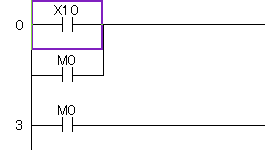
さっきとと同じ操作(エンターキー押下→X11入力→エンターキー押下→F4押下)をすると下図のようにX10のA接点の前にX11のA接点が割り込まれてしまう形となります。
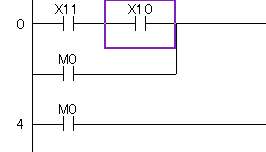
どうして勝手に挿入モードに変わってしまうのか
ここではGX-Works2の回路編集画面で、どうして回路挿入モードに勝手に変わってしまうのか原因を考えたので紹介します。
原因1:回路を消そうとしたときに間違えて「INS」キーを押してしまった
一番よくあるパターンとしては回路の接点などを「DEL」キーで消そうとしたときに、誤って隣にある「INS」を押してしまうパターンだと思います。
僕も回路編集中にいつの間にか挿入モードになってしまっていることがありますが、ほとんどの場合はこれが原因です。
原因2:行を挿入しようとした時に「Shift」キーを押すのが遅れ「INS」キーを押してしまった
回路編集中に行を挿入する場合「Shift」+「INS」キーで行が挿入できますが、この「Shift」キーを押すのがほんの少し遅れると「INS」のみが押された状態になってしまいます。
そうするとやった本人としては「勝手に挿入モードに変わってしまった!なぜ!?」と怒れてしまうわけですね。
原因3:列を挿入しようとした時に「CTRL」キーを押すのが遅れ「INS」キーを押してしまった
回路編集中に列を挿入する場合「CTRL」+「INS」キーで行が挿入できますが、この「CTRL」キーを押すのがほんの少し遅れると「INS」のみが押された状態になってしまいます。
レアなケースかとは思いますが、実際に僕も体験したことがあります。
GX-Works2でカーソルが紫枠に回路入力がうまくできない場合の対処法まとめ
この記事では
・GX-Works2の回路編集画面でカーソルが紫枠になってしまった場合の対処法
・紫枠になってしまった場合は「挿入モード」になってしまっている
・原因はキーの押し間違いが99%
ということを紹介しました。

今回も最後までお読みいただきありがとうございました!
\ あわせて読みたい /
初心者向けおすすめシーケンス制御初心者におすすめの通信教育3選
初心者向けA接点とB接点って何が違うの?
Pick Upおすすめシーケンス制御勉強用のおすすめ参考書&問題集
初心者向け自己保持回路ってどんなもの?
Pick Upおすすめ第2種電気工事士2022年最新おすすめテキスト
初心者向けPLCってなんなの?リレーシーケンスと何がちがうの?
初心者向けおすすめ機械保全の検定に合格したい!おすすめのテキストは?

シーケンス制御 の勉強サポート!お気軽にフォロー・DMください。保有資格:職業訓練指導員免許(機械、電気、メカトロニクス科)特級技能士(機械)1級技能士(電気)!最近はRPAに興味があって勉強中!自己紹介ページはこちら→鈴さんの自己紹介

コメント